Community Manager
[Windows 11/10]「Game Bar」功能
適用產品:筆記型電腦、桌上型電腦、All-in-One PC、電競掌機、MiniPC、周邊配件
Windows Game Bar是Windows作業系統內建的一個功能,旨在提供玩家們一個方便的方式來掌握他們的遊戲體驗,同時還能夠進行一系列的操作。從小工具功能表中選取一項功能,它就會以彈出小工具顯示。其中許多視窗可以移動、調整大小或釘選到畫面上。以下是Windows Game Bar的功能介紹以及操作說明:
註:若要在Game Bar內使用許多Xbox功能,您必須已安裝且登入Windows版Xbox應用程式。點擊這裡以取得Windows版Xbox應用程式。
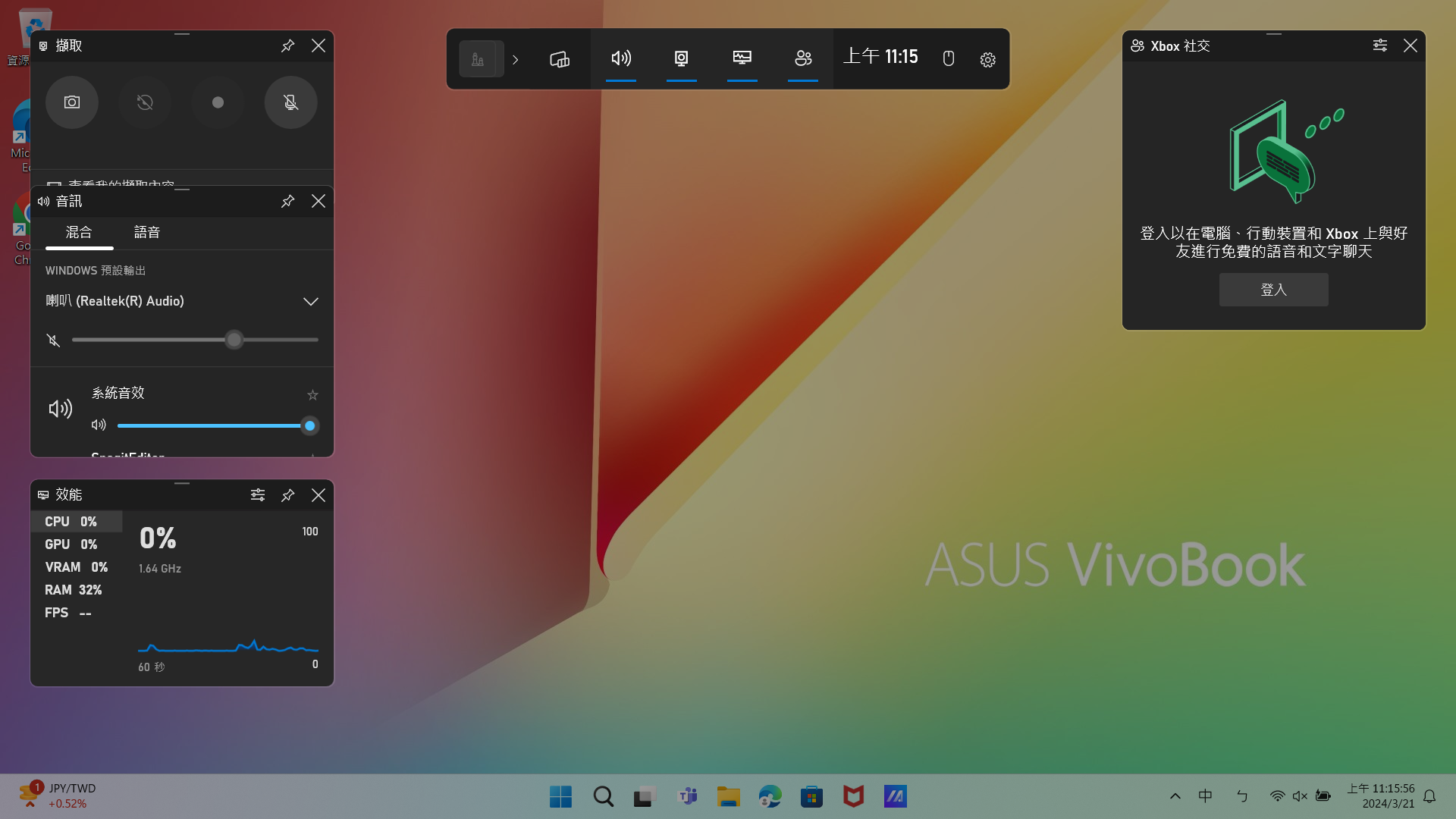
如何開啟Game Bar
- 按下Windows鍵
 +G,即可在您的遊戲、應用程式或桌面上方打開Game Bar。
+G,即可在您的遊戲、應用程式或桌面上方打開Game Bar。
註:電競掌機可以透過虛擬鍵盤並將鍵盤配置設定為「傳統」,即可使用鍵盤快速鍵開啟Game Bar。 - 所有您最愛的功能都在一起,以彈出小工具的形式顯示。
小工具功能表
- 按一下滑鼠點閱:點閱以確保所有滑鼠活動都會通過釘選的小工具,直接進入基礎遊戲或應用程式。選取滑鼠圖示以啟用或停用點閱。
- 設定:選取[設定]圖示以調整喜好設定,例如您的帳戶、鍵盤快速鍵,以及您想要收到的通知。
- 音訊:調整遊戲、聊天和背景應用程式的音量以取得完美的組合。
- 擷取:在發生精彩絕妙的表現時,錄製短片或拍攝螢幕擷取畫面。如需詳細資訊,請移至:在Windows上使用Game Bar擷取遊戲短片和螢幕擷取畫面。
- 來自開發人員:掌握您最愛的遊戲創作者的最新動態。
- 圖庫:您的遊戲短片和螢幕擷取畫面將會出現在這裡。
- 尋找團隊:使用[尋找團隊]來尋找您最愛的多人遊戲的玩家。如需詳細資訊,請造訪:使用Game Bar與朋友玩遊戲和交談。
- 效能:追蹤您的遊戲的畫面播放速率(FPS)及其他即時統計資料。如需詳細資訊,請移至:使用Game Bar追蹤電腦效能。
- 資源:查看哪些應用程式與程序正在使用系統資源,以協助優化您遊戲的效能。
- Spotify:連結您的Spotify帳戶,讓您在玩遊戲時播放您最愛的歌曲。如需詳細資訊,請造訪:在Windows 10/11的Game Bar中使用Spotify。
- Xbox成就:追蹤您的遊戲進度並查看您已解除鎖定哪些成就。
- Xbox聊天及Xbox社交:開始文字或語音交談(一對一或是在群組中交談)。與好友連線或結交新朋友,以及加入好友的電腦遊戲或邀請他們加入您的遊戲。如需詳細資訊,請移至:使用Game Bar與朋友玩遊戲和交談。
- 小工具市集:正在尋找更多Game Bar小工具嗎? 在此處取得。
以上資訊來自於Microsoft的了解Windows上的Game Bar。
